Nota
L'accesso a questa pagina richiede l'autorizzazione. È possibile provare ad accedere o modificare le directory.
L'accesso a questa pagina richiede l'autorizzazione. È possibile provare a modificare le directory.
Con Visual Studio è possibile visualizzare l'editor di codice in varie modalità di visualizzazione.
Nota
Le finestre di dialogo e i comandi di menu visualizzati potrebbero essere diversi da quelli descritti in questo articolo a seconda delle impostazioni o dell'edizione attiva. Per modificare le impostazioni, ad esempio le impostazioni generali di o di Visual C++, selezionare Strumenti e>Importa/Esporta impostazionie quindi selezionare Reimposta tutte le impostazioni.
I tasti di scelta rapida in Visual Studio possono variare a seconda del layout della tastiera e delle impostazioni della lingua. È possibile identificare la scorciatoia da tastiera per un comando o personalizzare la scorciatoia da tastiera. Per altre informazioni, vedere il ticket di Dev Community relativo a questo problema.
Abilitare la modalità schermo intero
È possibile scegliere di nascondere tutte le finestre degli strumenti e visualizzare solo le finestre dei documenti abilitando modalità schermo intero.
Premere MAIUSC+ALT+Invio per immettere o uscire modalità schermo intero.
-- o --
Eseguire il comando
View.Fullscreennella finestra comando.
Per visualizzare o modificare questa opzione, passare a Strumenti>Opzioni>Ambiente> tastiera e quindi immettere "View.FullScreen" nella sezione Mostra comandi contenenti.
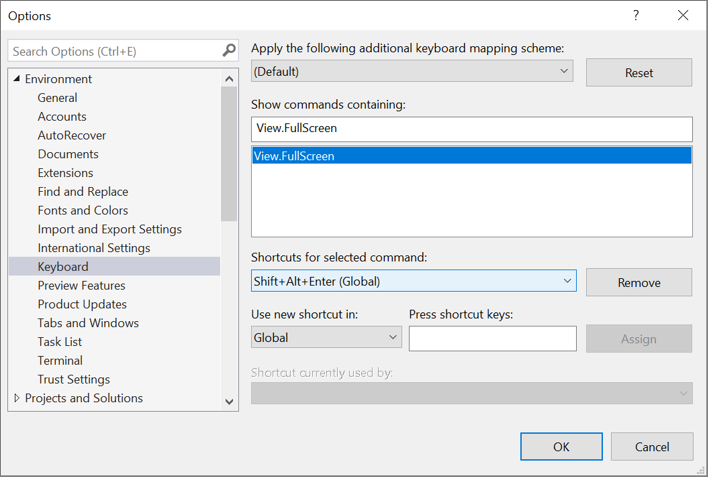
Per altre informazioni sui tasti di scelta rapida e sui comandi associati, vedere tasti di scelta rapida in Visual Studio.
Abilitare la modalità spazio virtuale
In modalità Spazio Virtuale, gli spazi vengono inseriti alla fine di ogni riga di codice. Selezionare questa opzione per posizionare i commenti in un punto coerente accanto al codice.
Selezionare Opzioni dal menu Strumenti.
Espandere la cartella editor di testo e selezionare tutti i linguaggi per impostare questa opzione a livello globale oppure selezionare una cartella di lingua specifica. Ad esempio, per attivare i numeri di riga solo in Visual Basic, selezionare il nodo Basic>Editor di testo.
Selezionare Opzioni generali e in Impostazioniselezionare Abilita spazio virtuale.
Nota
spazio virtuale è abilitato in modalità selezione colonne. Quando la modalità Spazio Virtuale non è abilitata, il punto di inserimento passa dalla fine di una riga direttamente al primo carattere della successiva.